Inhaltsverzeichnis
![]() Über den Autor/die Autorin
Über den Autor/die Autorin
![]() Verwandte Beiträge
Verwandte Beiträge
KI-gestützt

- Reparieren Sie Videos mit verschiedenen Problemen, wie z.B. defekt, nicht abspielbar, ohne Ton usw.
- Reparieren Sie beschädigte Bilder und verbessern Sie ihre Qualität mit fortschrittlichen KI-Algorithmen.
- Reparieren Sie Dokumente in verschiedenen Formaten, darunter PDF-, Word-, Excel- und PowerPoint-Dateien.
100% sauber
Xvid-Codecs sind eines der typischsten Formate, die zur Reduzierung der Videogröße bei gleichzeitiger Beibehaltung der erstklassigen Qualität verwendet werden. Xvid Video Codec für Mac ist für Mac-Benutzer unerlässlich, um eine breite Palette von Videoinhalten zu genießen, die im Xvid-Format verschlüsselt sind. Mehrere Videos, vor allem veraltete, verwenden den Xvid-Codec und sind online verfügbar. Ein unterstützender Videoplayer stellt daher sicher, dass Sie diese Videos ohne Kompatibilitätsprobleme abspielen können.
Als Technik zur Komprimierung von Videodateien ist der Xvid-Videocodec bekannt, unabhängig davon, ob es sich um Fernsehsendungen, Filme oder gewöhnliche Videos handelt. Wenn Sie verschiedene Videoinhalte genießen möchten, wird der Xvid Video Codec Player Sie zu einem engagierten Spieler machen, der für Mac-Benutzer unerlässlich ist.
Herunterladen und Installieren von Xvid Codec für Mac
Diese Xvid-Software ist für macOS, Windows und Linux verfügbar, aber es ist nicht einfach, die neueste Version des Xvid-Codecs für macOS auf der offiziellen Website zu finden und zu installieren. Wie kann man dann den Xvid-Codec für MacBook herunterladen und installieren? Sie müssen auf die Website von Softonic gehen, um die Mac-Version des Xvid-Codecs zu finden.
Schritt 1. Besuchen Sie die offizielle Website von Softnic und laden Sie den Xvid Codec für Mac herunter.
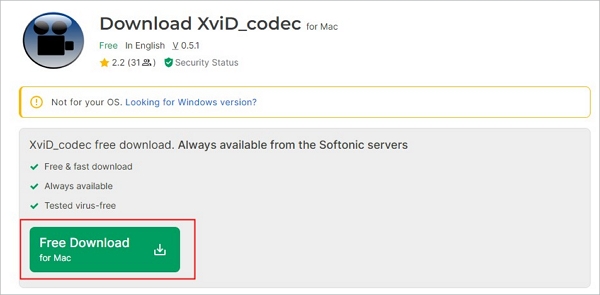
Schritt 2. Sobald der Downloadvorgang abgeschlossen ist, können Sie den heruntergeladenen Code in den Ordner /Library/QuickTime ziehen und Ihren Mac neu starten.
Schritt 3. Sie können versuchen, Ihre Xvid-Dateien in QuickTime zu öffnen, wenn Ihr Mac neu gestartet wird.
Aber wenn Sie Ihre Xvid-Dateien nicht abspielen können, egal welchen Media Player Sie verwenden, sind Ihre Dateien höchstwahrscheinlich beschädigt. In diesem Fall sollten Sie EaseUS Fixo Video Repair verwenden:
Top 5 Xvid Video Codec Player für Mac
Wenn Sie ein Mac-Benutzer sind, der bereit ist, verschiedene Einstellungen zum Starten eines Xvid-Videos zu haben, dann kann dieser Abschnitt Ihnen bei der Wiedergabe von Xvid-Videos helfen. Hier werden wir die 5 effizientesten Optionen zum Starten Ihrer Xvid-Videos diskutieren.
- 1. QuickTime Spieler
- 2. VLC Media Player für Mac
- 3. DIVX-Software
- 4. Chroma-Spieler
- 5. Elmedia Spieler
1. QuickTime Spieler
Dieses Multimedia-Softwareprogramm, QuickTime Player, wurde von Apple Inc. entwickelt und wird hauptsächlich für die Wiedergabe von Video- und Audiodateien auf dem MacBook verwendet. Aber der QuickTime Player unterstützt diese Xvid-Videodateien natürlich nicht.
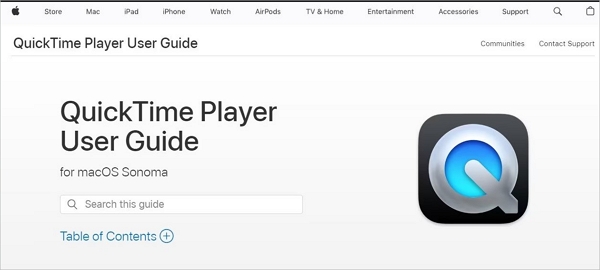
Um Xvid-Videocodecs mit diesem Player abspielen zu können, sollten Sie ein Plugin oder einen Codec eines Drittanbieters installieren, der Xvid unterstützt, wie z. B. Perian. Sobald der gewünschte Codec heruntergeladen ist, kann dieser Xvid-Video-Codec-Player für Mac Xvid-Dateien problemlos abspielen.
2. VLC Media Player für Mac
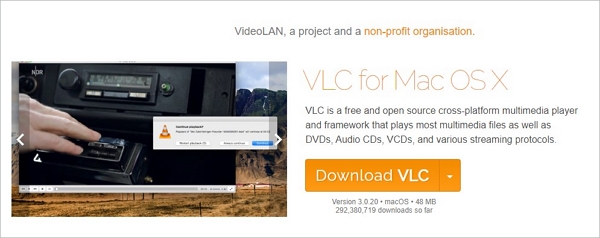
VLC media player ist ein kostenloser Open-Source-Medienplayer für Windows und Mac, der jede Art von Videodateiformat und Codec unterstützt, z. B. den Xvid-Codec. Falls Sie nicht gewillt sind, diesen Codec auf Ihrem MacBook zu installieren, können Sie VLC verwenden, um Ihre Xvid-Videos abzuspielen. Außerdem kann ein VLC-Medienplayer als wichtiger Videokonverter verwendet werden, mit dem Sie Videoformate ändern können. Daher können Sie diese App verwenden, um den Xvid-Videocodec für maximale Kompatibilität in MOV oder MP4 zu konvertieren.
3. DIVX-Software
DIVX ist ein gewöhnlicher Media Player für macOS, der von DivX entwickelt wurde. Er nutzt die erstklassigen Xvid-Codec-Optionen, um Video- und Audiodateien ohne Probleme zu verarbeiten. Zusätzlich bietet es eine Testversion eines Medienkonverters, mit dem Sie zwischen AVI-, DivX- und MP4-Formaten wechseln können.
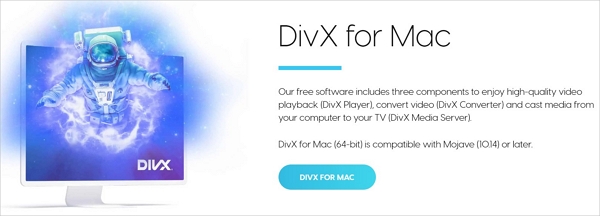
Sie werden einige nützliche Extras entdecken, wie das Einfügen von Untertiteln, das Kombinieren von Dateien und die Verwendung des eingebauten Editors, um Video und Audio zu integrieren. Kurz gesagt, es ist ein führender Player mit mehreren vorteilhaften Eigenschaften, die es problemlos ermöglichen, Ihre Xvid-Dateien und andere wichtige Formate zu genießen.
4. Chroma-Spieler
Es handelt sich um einen großen Film-Player für Mac, der verschiedene Formate wie Xvid unterstützt. Der Chroma Player verfügt über alle raffinierten Funktionen eines erstklassigen Videoplayers. Dank seiner Benutzerfreundlichkeit und Kompatibilität mit verschiedenen Formaten bietet er eine breite Palette an Untertitelunterstützung für die Formate SubViwer und SubRip. Darüber hinaus bietet dieser Videocodec-Player für Mac mehrere Optionen zum Ändern von Kontrast, Videowiedergabe, Sound-Equalizer und Helligkeit, um Ihr Seherlebnis zu maximieren.
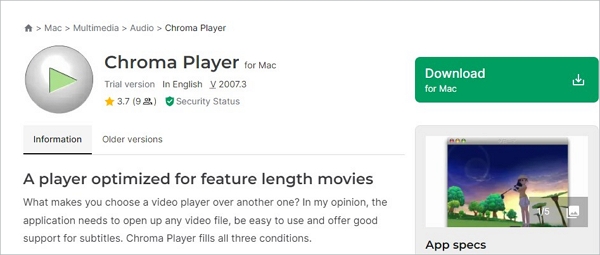
5. Elmedia Spieler
Elmedia player ist ein führender und voll ausgestatteter Xvid Video Codec Player für MacBook, der eine Vielzahl von Codecs und Mediendateiformaten effizient abspielen kann. Mit diesem wichtigen Programm können Sie Videodateien effektiv abspielen, ohne dass Codecs erforderlich sind.
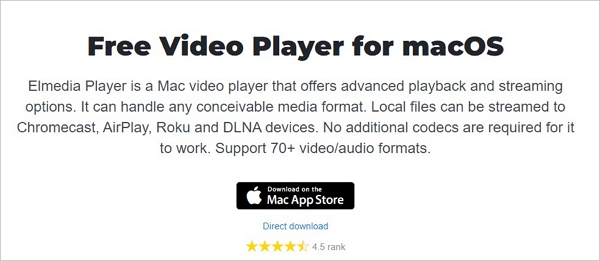
Bonus-Tipps: Was passiert, wenn Ihr Xvid-Video beschädigt wird?
Was ist, wenn Sie den besten Player für Ihr Xvid-Video installiert und bereits ausgewählt haben, aber feststellen, dass er beschädigt ist? Das ist sehr frustrierend! Es gibt eine professionelle Videoreparatursoftware, die beschädigte Videos effektiv reparieren kann. EaseUS Fixo Video Repair ist ein vertrauenswürdiges Tool, mit dem Sie Ihre Xvid-Videodateien schnell wiederherstellen können.
Dieses Tool ist auf die Lösung von Xvid-Videodateien spezialisiert, da es über bemerkenswerte Funktionen und eine extrem schnelle Reparaturfähigkeit verfügt, die keine Einschränkungen hinsichtlich der Dateigröße mit sich bringt. Die besten Eigenschaften dieses Werkzeugs sind die folgenden:
- Reparieren Sie beschädigte Videos auf dem Mac mit unterschiedlichen Beschädigungsgraden, z. B. Videos ohne Ton, Wiedergabefehler, flackernde Videos, Videos, die nicht abgespielt werden, fehlender Videocodec usw.
- Reparieren Sie komplette HD-, 4K- und 8K-Videos und wichtige Formate wie MP4, MOV, WMV, etc.
- Beheben Sie häufige Fehler bei der Videowiedergabe, wie z. B. MP4 ohne Ton auf dem Mac, nicht unterstützte Videoformate und Videoverzögerungen auf dem Mac.
Laden Sie dieses Videoreparaturprogramm jetzt herunter! Wenn Sie die oben genannten Informationen mögen, teilen Sie sie bitte mit Ihren Freunden in den sozialen Medien.
FAQs zu Xvid Video Codec für Mac
Beachten Sie die unten aufgeführten FAQs, um das Thema besser zu verstehen:
1. Wie kann ich Xvid auf dem Mac abspielen?
Der QuickTime Player kann Xvid-Videos auf einem Mac abspielen. Dazu müssen Sie einen Codec eines Drittanbieters installieren, der Xvid unterstützt, wie z. B. Perian. Sobald Sie den gewünschten Codec installiert haben, kann der QuickTime Player Xvid-Dateien ohne Probleme abspielen.
2. Wie installiert man den Codec auf dem Mac?
Um den Codec auf einem Mac zu installieren, gehen Sie auf die offizielle Website von Softonic und suchen Sie nach der Mac-Version des Codecs.
3. Ist der Xvid-Codec kostenlos?
Der Xvid-Codec kann kostenlos heruntergeladen und auf Ihrem MacBook installiert werden.
Letzte Worte
Für MacBook-Benutzer, die Xvid Video Codec für Mac herunterladen und Xvi-Dateien öffnen möchten, gibt es zahlreiche Optionen. Die oben genannten Player sind vertrauenswürdig und werden von Fachleuten empfohlen; daher werden Sie sich für einen von ihnen entscheiden. Schließlich, wenn Sie mit der Beschädigung der Xvid-Videodateien konfrontiert sind, vergessen Sie nicht, das kostenlose EaseUS Fixo Video Repair Tool zu installieren, um Xvid-Inhalte leicht zu genießen!
War dieser Artikel hilfreich?
Über den Autor/die Autorin
Maria ist begeistert über fast allen IT-Themen. Ihr Fokus liegt auf der Datenrettung, der Festplattenverwaltung, Backup & Wiederherstellen und den Multimedien. Diese Artikel umfassen die professionellen Testberichte und Lösungen.